文章詳情頁
Win10系統網絡故障診斷功能在哪里?怎么打開網絡故障診斷?
瀏覽:187日期:2022-10-15 15:26:02
在使用網絡的過程中,經常會出現各種因為網絡問題而導致的故障,強如Win10系統在此基礎上雖說有些改善,但總有出現問題的時候,這時候我們最佳的解決方法就是使用網絡故障診斷和排除功能對整個網絡相關問題進行掃描。
若是出現手機或者其它電腦都能夠連接網絡上網,而自己的電腦顯示連接不可用或者連接受限,這種顯然是由于電腦本身的原因導致的,對于這種情況,可以借助Win10自帶的網絡故障診斷和排除功能進行故障檢測,有適合診斷工具還會自動幫您修復問題。
Win10網絡故障診斷功能:
1、首先在Win10桌面右下角的“網絡圖標”上點擊鼠標右鍵,在彈出的右鍵菜單中,點擊打開「打開網絡和共享中心」,如圖所示。
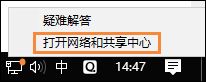
2、打開網絡和共享中心后,點擊打開左側的「更改適配器設置」,如下圖所示。
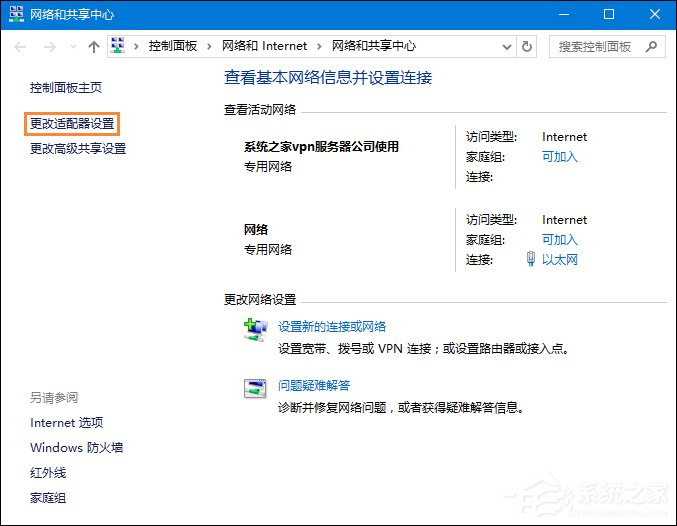
3、之后就可以打開網絡連接了,在這里可以找到網絡連接,如果是臺式電腦,只有一個本地連接,如果是筆記本,則可以看到一個WAN和一個本地連接,如下圖所示。

4、比如小編電腦用的是無線網絡上網,如果WiFi連接出現了問題,則在WAN網絡名稱上點擊鼠標右鍵,之后就可以找到「診斷」如圖所示。
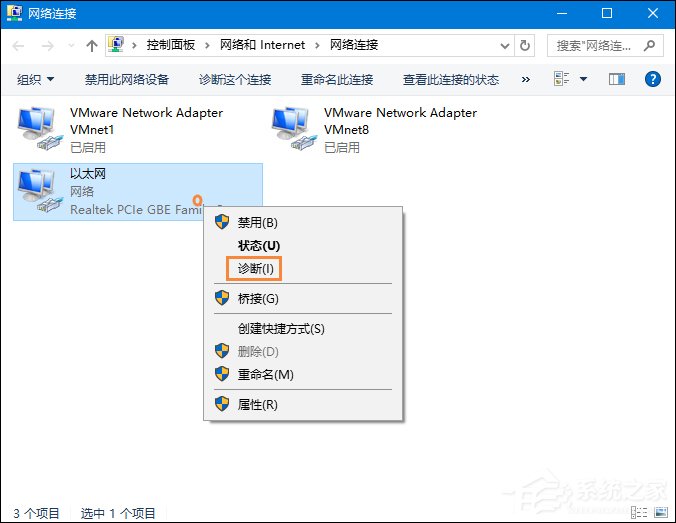
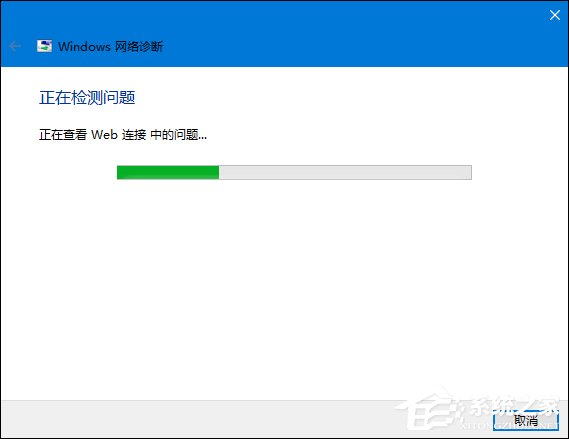
以上便是打開Win10網絡故障診斷功能的方法,用戶從此應對網絡故障將不再困難。
相關文章:
1. Win10系統麥克風沒聲音怎么設置?2. 如何立即獲取Windows10 21H1更新?獲取Windows10 21H1更新方法分享3. Win10服務項哪些能禁用?4. 統信uos系統怎么管理打印界面和打印隊列?5. Win10系統怎么把字體改成蘋果字體?6. Debian11怎么結束進程? Debian殺死進程的技巧7. Win11怎么提高開機速度?Win11提高開機速度設置方法8. UOS系統怎么滾動截圖? UOS滾動截圖的使用方法9. 聯想ThinkPad E420 1141A49筆記本U盤如何安裝win10系統 安裝win10系統方法介紹10. Debian11中thunar文件管理器在哪? Debian11打開thunar文件管理器的技巧
排行榜

 網公網安備
網公網安備